Se você armazena arquivos com informações confidenciais na nuvem e está preocupado com a segurança de seus dados, CloudFogger é um programa gratuito que lhe oferece uma forma fácil de criptografar seus arquivos armazenados no Dropbox, SkyDrive, Google Drive e outros serviços de armazenamento na nuvem.
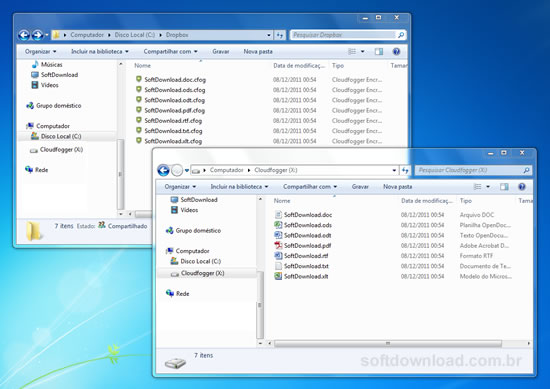
CloudFogger criptografa seus arquivos de forma rápida e segura usando o algoritimo AES. Sem sua senha e seu ID ninguém será capaz de acessar seus arquivos armazenados no serviço de armazenamento online.
Quando você instala o CloudFogger em seu computador, ele cria uma nova unidade no Windows Explorer, geralmente a unidade X. Esta unidade é a unidade virtual do CloudFogger, todos os arquivos armazenados na unidade virtual serão armazenados automaticamente como arquivos criptografados no disco rígido físico.
A unidade virtual do CloudFogger é vinculada a uma pasta no disco rígido do seu computador. Por exemplo, você pode vincular uma subpasta do Dropbox com a unidade virtual do CloudFooger. Dessa forma, todos os arquivos copiados para a unidade virtual serão criptografados e sincronizados com a sua conta no Dropbox.
Os arquivos armazenados na pasta física são criptografados, enquanto os arquivos armazenados no disco virtual são descriptografados, podem ser acessados da mesma forma que qualquer arquivo no disco rígido.
A configuração do CloudFogger é simples. Na primeira execução, ele solicitará que você crie uma conta. O uso da conta é opcional, e só é necessário se você quiser usar o recurso de compartilhamento de arquivos.
Em seguida, você precisa criar a senha que será usada para criptografar os arquivos e proteger o acesso ao programa. Guarde bem essa senha, sem ela você não será capaz de decifrar os arquivos criptografados.
Por padrão, a unidade virtual é vinculada a pasta CloudFogger. Para definir outra pasta, clique com o botão direito no ícone do CloudFogger na bandeja do sistema e selecione “Preferences >>> Dynamic Encryption”.
Uma vez feito as configurações iniciais, você pode começar a usar o CloudFogger para criptografar os seus arquivos. Qualquer arquivo colocado na unidade virtual será armazenado criptografado na pasta de origem.
Você também pode usar o menu de contexto do Windows para criptografar seus arquivos. Para criptografar um arquivo, clique com o botão direito sobre o arquivo e selecione a opção “Cloudfooger >> Fogg (Encrypt)”.
Se a unidade virtual estiver desbloqueada, você pode acessar os arquivos normalmente. Mas, quando ela estiver bloqueada, você precisará digitar a sua senha para acessar os arquivos. Para bloquear a unidade virtual, clique com o botão direito no ícone do CloudFogger na bandeja do sistema e clique na opção “Lock”.
Nota: O CloudFogger foi descontinuado. Você pode baixar a última versão disponível a partir do link abaixo ou usar outras opções para criptografar seus arquivos na nuvem, como por exemplo o BoxCryptor e o Viivo.

Olá! Prazer em conhecê-lo(a)! Sou o fundador dos sites SoftDownload, TopFreewares e SuperTutoriais. Trabalho há duas décadas com tecnologia e criei esses sites com um objetivo simples: ajudar as pessoas a resolverem problemas e também para apresentar opções gratuitas para você usar no PC e no smartphone. Fique à vontade para explorar e aproveitar o site! Se precisar de qualquer ajuda, é só chamar!
